Android SDK提供了一系列命令行工具,用来进行Android应用的开发、调试、打包等工作!Eclipse能够进行Android应用开发的相关工作,也是调用了这些工具而已.
只有掌握了命令下的工作方式,工作起来才会更加的得心应手.下面就抛开Eclipse集成开发工具,徒手走一遍Android开发、编译、打包的流程!
注:本文只作参考之用,因为LBSDemo工程中有本人自己加入的代码,有第三方jar包,so文件等等!故一步一步按照本文操作是行不通的!
1:创建Android应用程序
Android SDK提供了一个android.bat批处理工具,它可以用来处理以下工作,这里只介绍它的子命令create project来进行程序的创建.
|
1
2
3
4
5
6
7
8
9
10
11
12
13
14
15
16
17
18
19
20
21
22
23
24
25
26
27
28
29
30
31
32
|
D:\Android>android --help
Usage:
android [global options] action [action options]
Global options:
-
v
--verbose Verbose mode: errors, warnings and informational messages are
pr
inted.
-h --help Help on a specific
command
.
-s --silent Silent mode: only errors are printed out.
Valid actions are composed of a verb and an optional direct object:
- list : Lists existing targets or virtual devices.
- list avd : Lists existing Android Virtual Devices.
- list target : Lists existing targets.
- create avd : Creates a new Android Virtual Device.
- move avd : Moves or renames an Android Virtual Device.
- delete avd : Deletes an Android Virtual Device.
- update avd : Updates an Android Virtual Device to match the folders
of a new SDK.
- create project : Creates a new Android project.
- update project : Updates an Android project (must already have an Androi
dManifest.xml).
- create
test
-project : Creates a new Android project
for
a
test
package.
- update
test
-project : Updates the Android project
for
a
test
package (must al
ready have an AndroidManifest.xml).
- create lib-project : Creates a new Android library project.
- update lib-project : Updates an Android library project (must already have a
n AndroidManifest.xml).
- update adb : Updates adb to support the USB devices declared
in
the
SDK add-ons.
- update sdk : Updates the SDK by suggesting new platforms to
install
if
available.
|
--create project子命令的用法如下:
|
1
2
3
4
5
6
7
8
|
Action
"create project"
:
Creates a new Android project.
Options:
-n --name 应用程序的名字
-t --target SDK Target ID
-p --path 应用程序的工作目录
-k --package 应用程序的包名
-a --activity 默认创建的Activity的名字
|
了解了相关命令及其用法,现在就可以用之来创建应用程序:在D:\Android工作目录下创建LBSDemo程序
命令自动创建了如下内容:
2:编译Android应用程序
A:生成R.java文件
Android程序代码中会大量地引用各类资源文件,这些资源文件不是通过手动进行引用的,AndroidSDK提供了一个R.java类来进行资源的管理,方便程序员对资源文件的引用及管理,所以如果要让程序编译通过,首先就需要生成R.java类。
编译R.java类需要用到AndroidSDK提供的aapt工具,aapt参数众多,以下是主要参数:
|
1
2
3
4
5
6
7
8
9
10
11
12
13
14
15
16
17
18
19
20
|
-d one or
more
device assets to include, separated by commas
-f force overwrite of existing files
-g specify a pixel tolerance to force images to grayscale, default 0
-j specify a jar or zip
file
containing classes to include
-k junk path of
file
(s) added
-m
make
package directories under location specified by -J
-u update existing packages (add new, replace older, remove deleted files)
-
v
verbose output
-x create extending (non-application) resource IDs
-z require localization of resource attributes marked with
localization=
"suggested"
-A additional directory
in
which
to
find
raw asset files
-G A
file
to output proguard options into.
-F specify the apk
file
to output
-I add an existing package to base include
set
-J specify where to output R.java resource constant definitions
-M specify full path to AndroidManifest.xml to include
in
zip
-P specify where to output public resource definitions
-S directory
in
which
to
find
resources. Multiple directories will be scann
d
|
aapt编译R.java文件具体如下:
需要进入LBSDemo应用程序目录,新建一个gen目录,没有gen目录,命令将会出现找不到文件的错误!
命令成功执行后将会在gen目录下生成成包结构的目录树,及R.java文件!
参数说明
|
1
2
3
4
5
6
7
|
-f -m -J gen :以覆盖的形式在gen目录下生成带包路径的R.java
-S res:指定资源文件
-I E:\Android\SDK\android-sdk_r09-windows\platforms\android-7\android.jar:使用指定版本的android jar包
-M AndroidManifest.xml:指定程序的配置文件
|
|
1
|
|
B:根据.aidl定义文件生成java文件
将.aidl文件生成.java文件需要用到AndroidSDK自带的aidl工具,此工具具体参数如下:
|
1
2
3
4
5
|
-I<DIR> search path
for
import
statements.
-d<FILE> generate dependency
file
.
-p<FILE>
file
created by --preprocess to
import
.
-o<FOLDER> base output folder
for
generated files.
-b fail when trying to compile a parcelable.
|
|
1
|
值得注意的是:这个工具的参数与参数值之间不能有空格,Google也有对工资不满意的工程师!
|
C:用JAVASDK提供的javac命令工具将.java源文件编译为.class文件
javac命令用法如下:
|
1
2
3
4
5
6
7
8
9
10
11
12
13
14
15
16
17
18
19
20
21
22
23
24
25
26
27
28
|
其中,可能的选项包括:
-g 生成所有调试信息
-g:none 不生成任何调试信息
-g:{lines,vars,
source
} 只生成某些调试信息
-nowarn 不生成任何警告
-verbose 输出有关编译器正在执行的操作的消息
-deprecation 输出使用已过时的 API 的源位置
-classpath <路径> 指定查找用户类文件和注释处理程序的位置
-
cp
<路径> 指定查找用户类文件和注释处理程序的位置
-sourcepath <路径> 指定查找输入源文件的位置
-bootclasspath <路径> 覆盖引导类文件的位置
-extdirs <目录> 覆盖安装的扩展目录的位置
-endorseddirs <目录> 覆盖签名的标准路径的位置
-proc:{none,only} 控制是否执行注释处理和/或编译。
-processor <class1>[,<class2>,<class3>...]要运行的注释处理程序的名称;绕过默认
的搜索进程
-processorpath <路径> 指定查找注释处理程序的位置
-d <目录> 指定存放生成的类文件的位置
-s <目录> 指定存放生成的源文件的位置
-implicit:{none,class} 指定是否为隐式引用文件生成类文件
-encoding <编码> 指定源文件使用的字符编码
-
source
<版本> 提供与指定版本的源兼容性
-target <版本> 生成特定 VM 版本的类文件
-version 版本信息
-help 输出标准选项的提要
-Akey[=value] 传递给注释处理程序的选项
-X 输出非标准选项的提要
-J<标志> 直接将 <标志> 传递给运行时系统
|
|
1
|
|
具体如下[因为需要编译的.java文件分布在不同的文件夹下,故写了多个*.java文件路径.引用了第三方Jar包,故要将jar包指定入classpath]:
D:使用Android SDK提供的dx.bat命令行脚本生成classes.dex文件
将工程bin目录下的class文件编译成classes.dex,Android虚拟机只能执行dex文件!
命令生成的.dex文件如下
E:使用Android SDK提供的aapt.exe生成资源包文件(包括res、assets、androidmanifest.xml等):
aapt用法参考上面!
命令生成的.ap_文件如下:
F:利用AndroidSDK提供的apkbuilder工具生成未签名的APK文件
重要参数如下:
|
1
2
3
4
5
6
7
8
9
10
11
12
13
14
15
16
17
18
19
20
21
22
|
-
v
Verbose.
-d Debug Mode: Includes debug files
in
the APK
file
.
-u Creates an unsigned package.
-storetype Forces the KeyStore
type
. If ommited the default is used.
-z Followed by the path to a zip archive.
Adds the content of the application package.
-f Followed by the path to a
file
.
Adds the
file
to the application package.
-rf Followed by the path to a
source
folder.
Adds the java resources found
in
that folder to the application
package,
while
keeping their path relative to the
source
folder.
-rj Followed by the path to a jar
file
or a folder containing
jar files.
Adds the java resources found
in
the jar
file
(s) to the application
package.
-nf Followed by the root folder containing native libraries to
include
in
the application package.
|
注:1,如果需要将so文件打包进apk,一定要加上-nf参数
2,如果第三方jar包里含有图片资源,一定要加上-rj参数,不然jar包里资源文件解不出来,程序会因为无法引用资源而报错!
命令生成的.apk文件
H:利用JAVASDK提供的keytools工具生成证书文件!
上面只是生成了一个没有证书的apk文件,Android是不会去安装一个没有数字证书签名的apk包的,所以需要安装apk的话,必须用一个数字证书对其签名后,才可!
此处输入命令后,此命令会与用户产生交互,如果你不想产生交互的情况,那么就要提前把命令想问的都告诉它!
keytool -genkey -alias HelloWorld.keystore -keyalg RSA -validity 1000 -keystore HelloWorld.keystore -dname "CN=w,OU=w,O=localhost,L=w,ST=w,C=CN" -keypass 123456 -storepass 123456
命令生成的.keystore文件如下:
I:最后一步,通过jarsigner命令用证书文件对未签名的APK文件进行签名
重要参数如下:
|
1
2
3
4
5
6
7
8
9
10
11
12
13
14
15
16
17
18
19
20
21
22
23
24
25
26
27
28
29
30
31
32
33
34
35
36
37
38
39
40
|
[-keystore <url>] 密钥库位置
[-storepass <口令>] 用于密钥库完整性的口令
[-storetype <类型>] 密钥库类型
[-keypass <口令>] 专用密钥的口令(如果不同)
[-sigfile <文件>] .SF/.DSA 文件的名称
[-signedjar <文件>] 已签名的 JAR 文件的名称
[-digestalg <算法>] 摘要算法的名称
[-sigalg <算法>] 签名算法的名称
[-verify] 验证已签名的 JAR 文件
[-verbose] 签名/验证时输出详细信息
[-certs] 输出详细信息和验证时显示证书
[-tsa <url>] 时间戳机构的位置
[-tsacert <别名>] 时间戳机构的公共密钥证书
[-altsigner <类>] 替代的签名机制的类名
[-altsignerpath <路径列表>] 替代的签名机制的位置
[-internalsf] 在签名块内包含 .SF 文件
[-sectionsonly] 不计算整个清单的散列
[-protected] 密钥库已保护验证路径
[-providerName <名称>] 提供者名称
[-providerClass <类> 加密服务提供者的名称
[-providerArg <参数>]] ... 主类文件和构造函数参数
|
具体用法如下:
大功告成,终于完成了!
总结:
通过对这些命令的运用,你才能清楚地知道程序开发、编译、打包的每一个细节、才知道Eclipse是如何工作的、就算换了一个集成开发工具、也能很快得心应手!甚至能开发一套与Eclipse里打包一样功能的工具呢!下面的就是本人对上面命令的一个总结!如果公司需要,你也可以动手写一个!








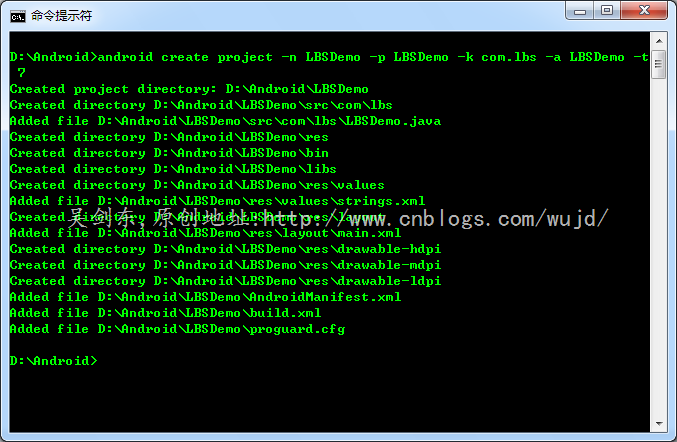
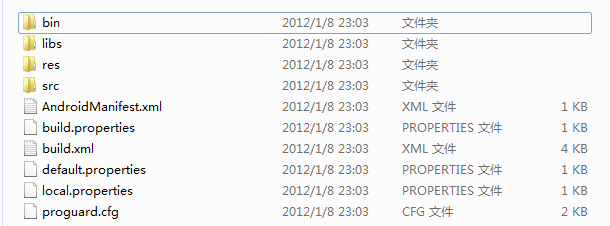
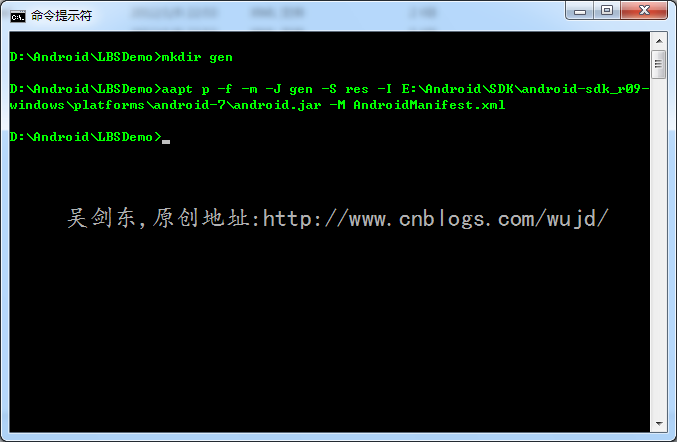
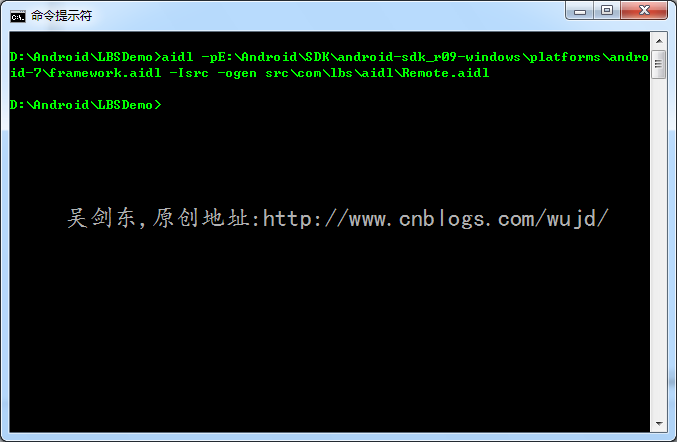
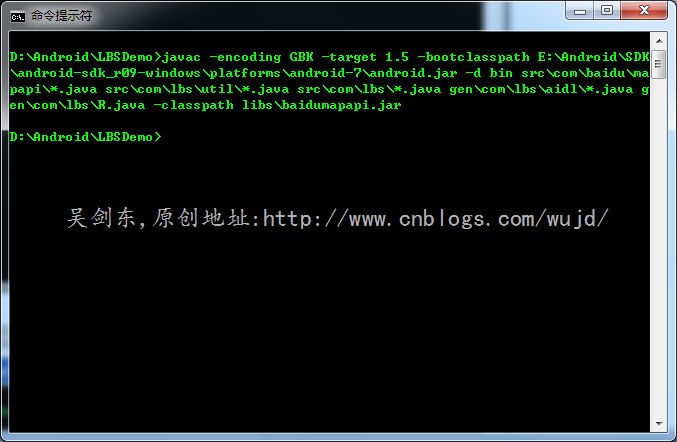
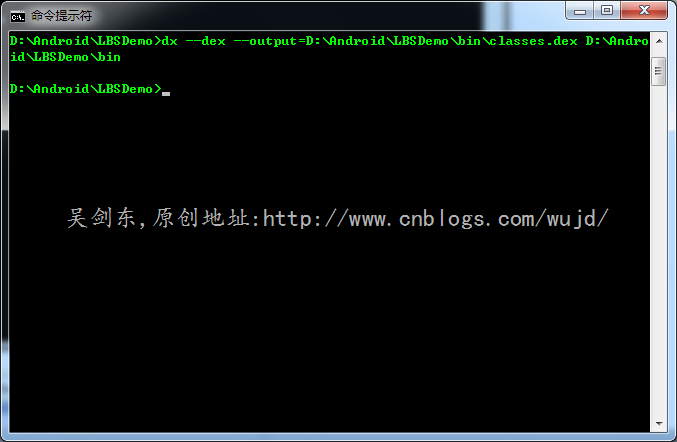
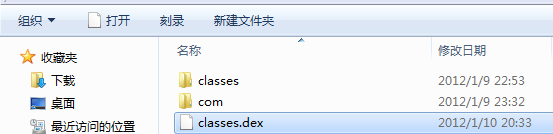
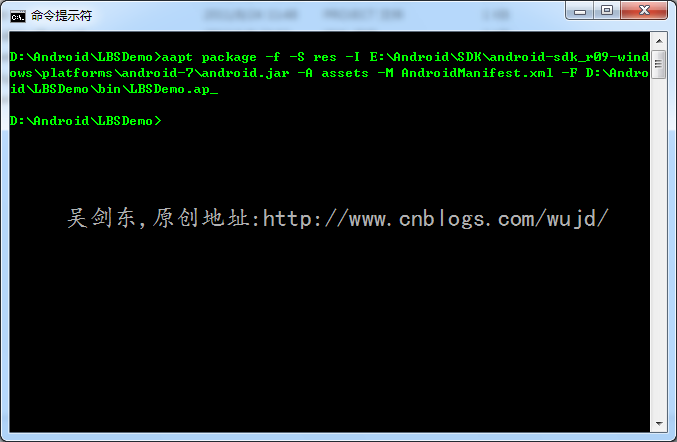
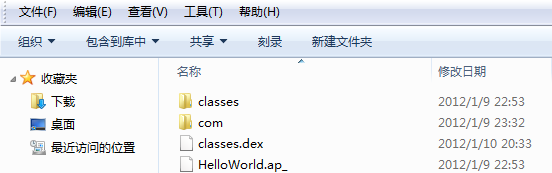
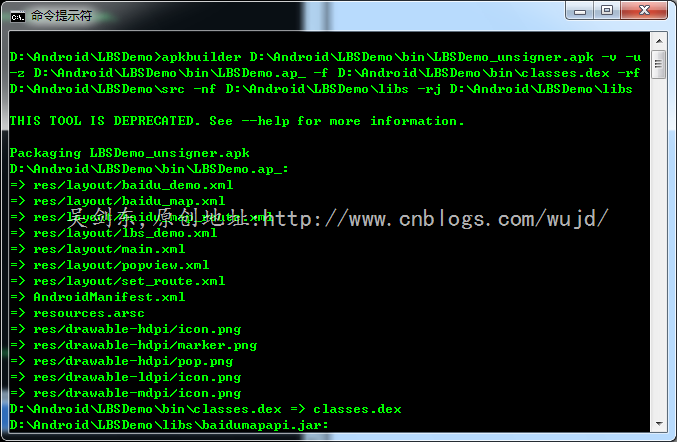
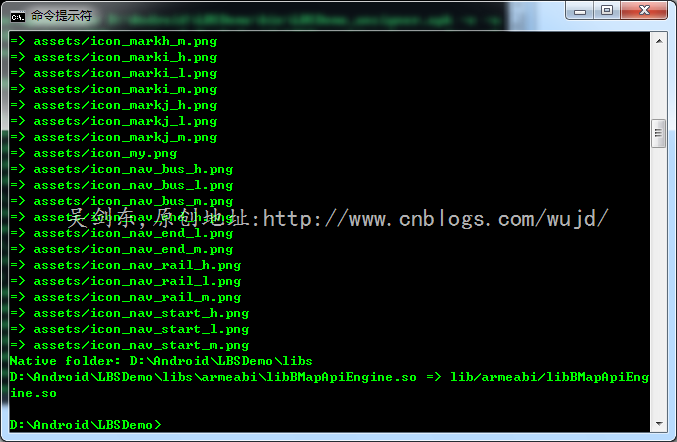
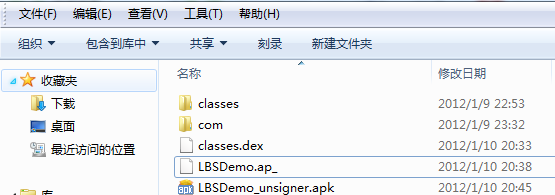
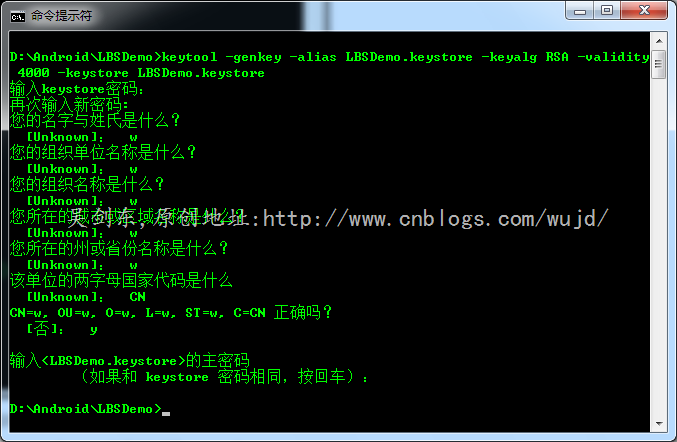
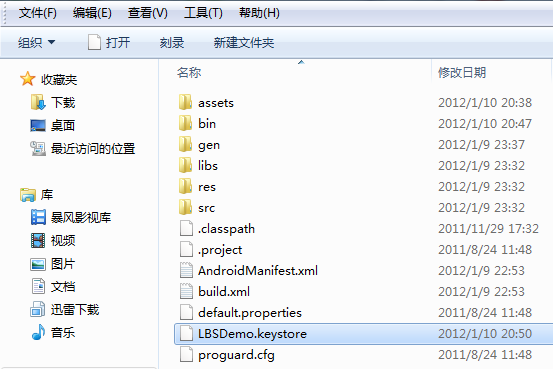
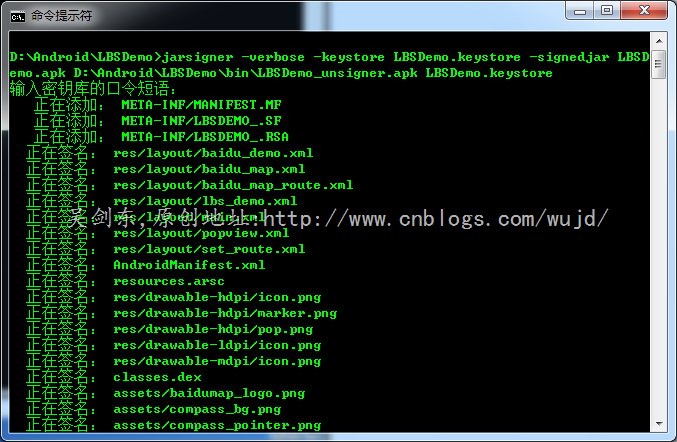
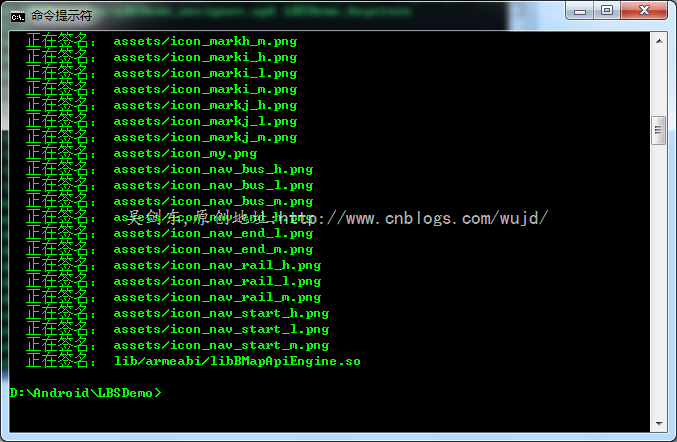
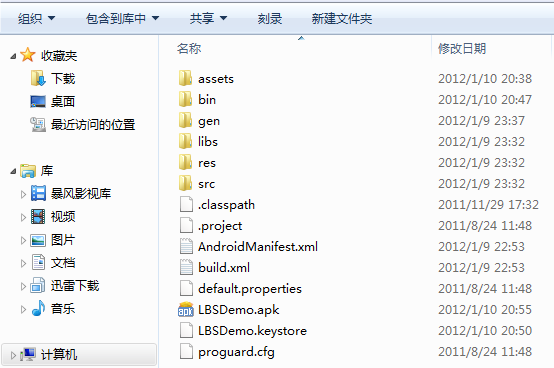













 288
288











 被折叠的 条评论
为什么被折叠?
被折叠的 条评论
为什么被折叠?








